手机表格如何制作双重表格
更新时间:2024-11-13 08:33:47来源:鼎乐游戏浏览量:
在现代社会手机已经成为人们生活中不可或缺的重要工具,随着手机功能的不断升级,如今我们甚至可以利用手机来制作和编辑Excel表格。而其中制作双重表格更是一种高效的数据管理方式。通过手机应用程序的帮助,我们可以轻松地创建和编辑各种类型的表格,提高工作效率和数据整理的准确性。手机表格制作的便捷性不仅节省了时间和精力,同时也让我们更加便捷地处理各种工作和生活中的数据。
手机怎么编辑excel表格
步骤如下:
1.在手机应用中,安装【WPS Office】,如图所示。
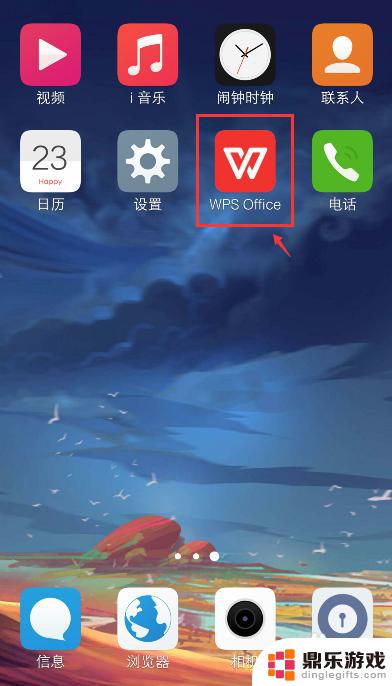
2.在手机上选择excel文件,比如:从QQ打开文件。
注意:要下载文件,才能打开。
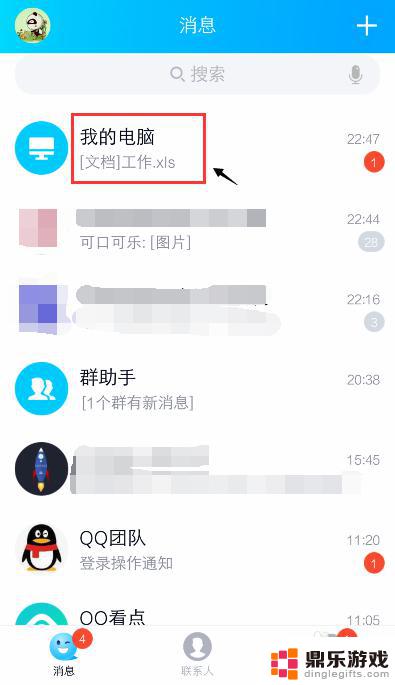
3.打开文件后,点击右上角的三个点。
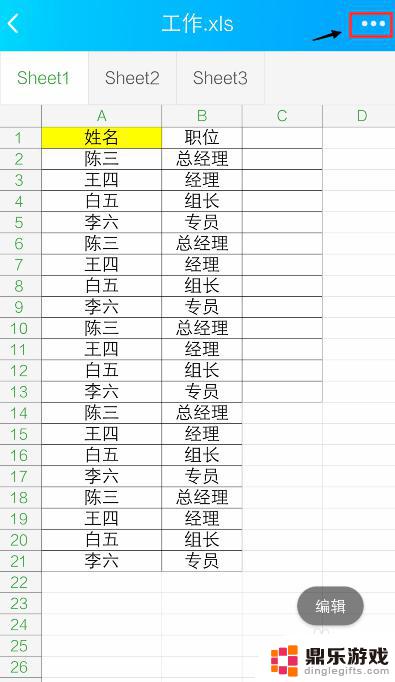
4.出现窗口,点击【用其他应用打开】。
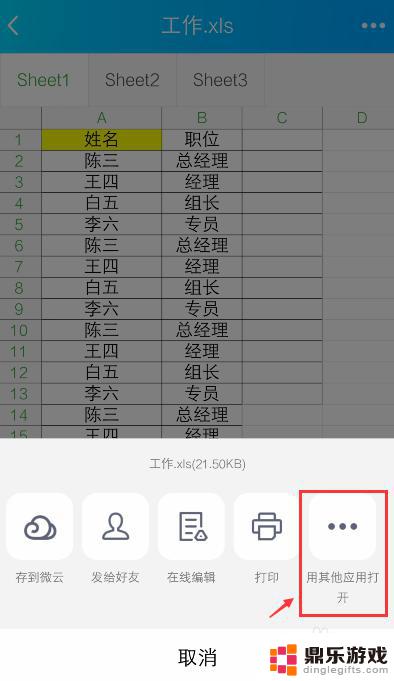
5.出现窗口,选择“WPS Office", 再点击【仅此一次】。
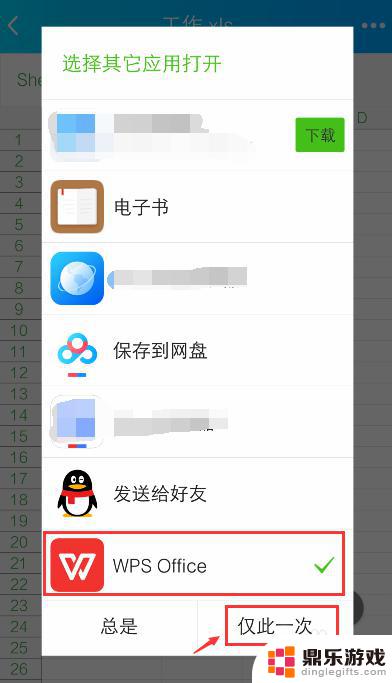
6.打开WPS Office后,就进入excel文件页面。长按要编辑的单元格。
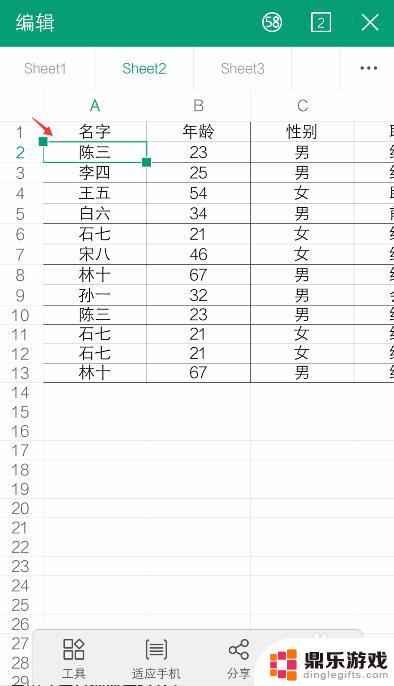
7.出现栏,点击【编辑】。
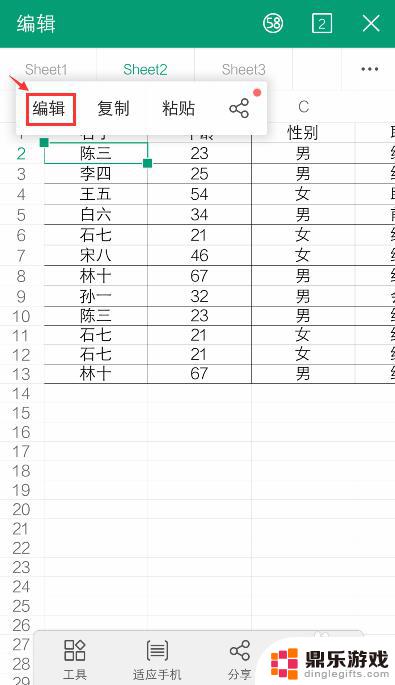
8.出现编辑窗口,就可以编辑excel的内容了。比如:把文字去掉,再点击【 √ 】。如果需要复制内容,可以参考下面的经验。
37手机WPS Office表格怎么复制和设置粘贴?
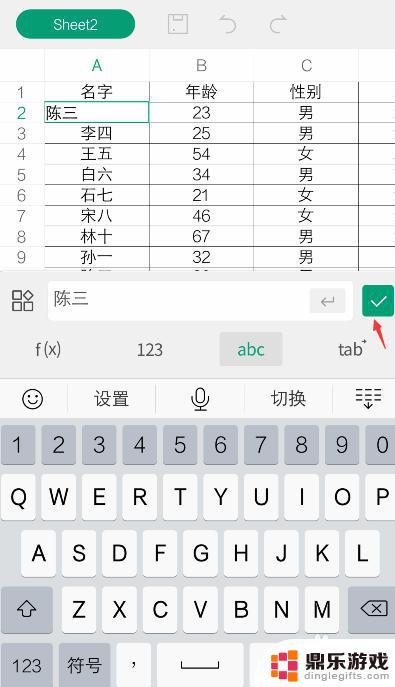
9.编辑后,就可以看到编辑的效果了。如果需要撤回,可以点击上面的箭头。
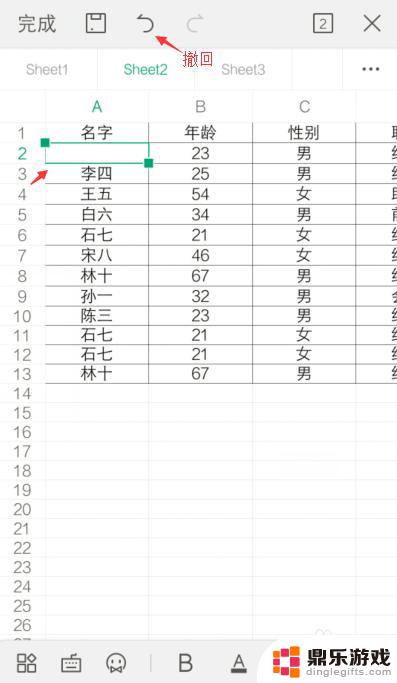
10.完成编辑后,可以点击上方的图标,进行“保存”。
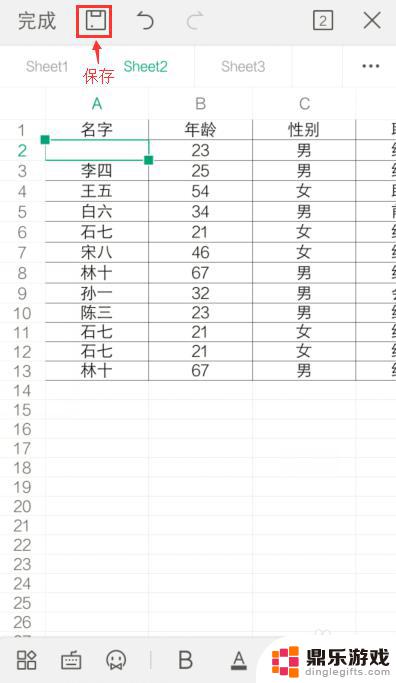
以上就是手机表格如何制作双重表格的全部内容,有遇到这种情况的用户可以按照小编的方法来进行解决,希望能够帮助到大家。
- 上一篇: 一加手机相机水印怎么去掉
- 下一篇: 手机如何退音乐模式
热门教程
最新手机软件
- 1
- 2
- 3
- 4
- 5
- 6
- 7
- 8
- 9
- 10

















